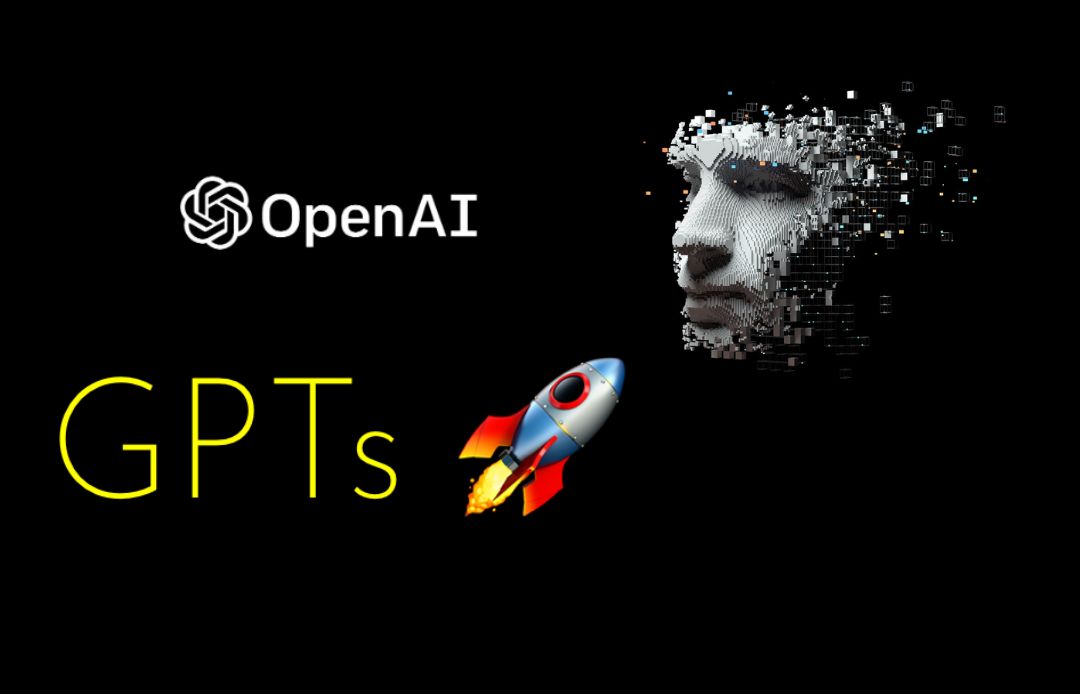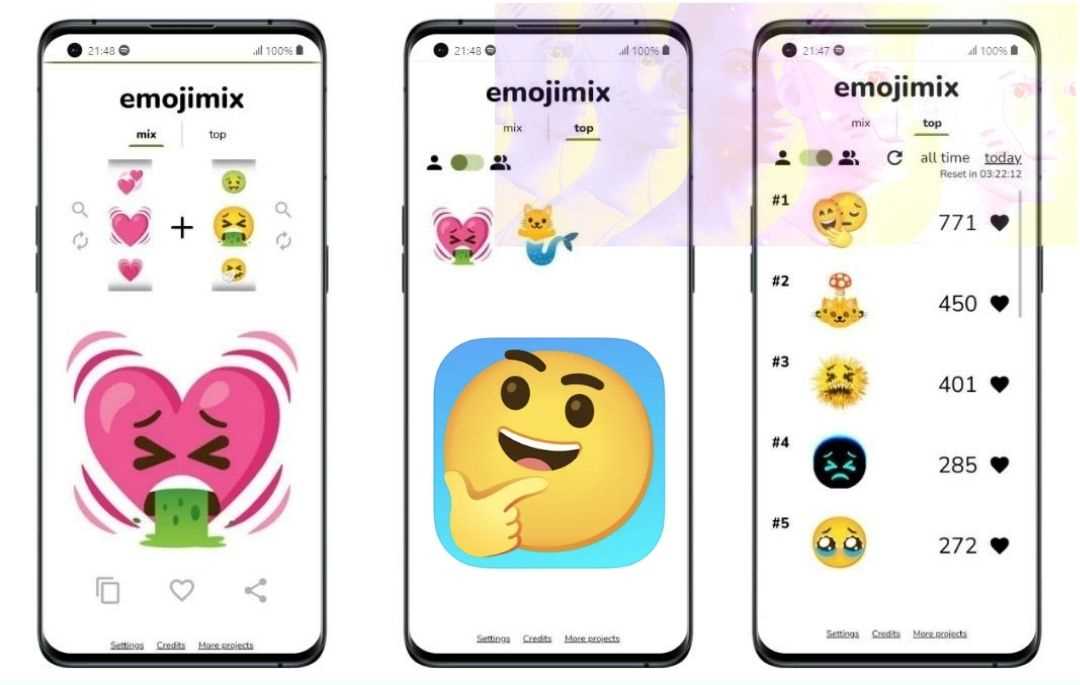Ngay cả khi bạn biết cách sử dụng Apple Watch cho những điều cơ bản (ví dụ: theo dõi hoạt động thể chất, thực hiện cuộc gọi, kiểm tra thông báo), vẫn có những mẹo và thủ thuật ẩn giúp nó trở nên tuyệt vời hơn. Mặc dù không gọi là “các bản hack Apple Watch”, nhưng các tính năng này là những cách ít được biết đến để nâng cao trải nghiệm với chiếc đồng hồ thông minh của bạn.
Cho dù bạn đã sở hữu một chiếc Apple Watch trong một thời gian hay mới mua gần đây, thì thiết bị vẫn có nhiều điều thú vị hơn là vẻ bề ngoài. Một số tính năng hữu ích nhất của Apple Watch là những tính năng mà bạn có thể không thấy trong quá trình thiết lập hoặc sử dụng hàng ngày. Nhiều tính năng trong số này được ẩn sâu trong menu cài đặt hoặc ẩn trong một số ứng dụng hoặc công cụ nhất định.
Tất cả các tính năng ẩn của Apple Watch này đều hoạt động trên mọi mẫu Apple Watch, từ Apple Watch Series 8 đến Apple Watch Series 4. Miễn là đồng hồ đang chạy phiên bản phần mềm watchOS 9 (đây là cách kiểm tra bản cập nhật), bạn sẽ có thể sử dụng tất cả các tính năng mới nhất và tốt nhất mà Apple Watch cung cấp.
Nhưng bạn nên bắt đầu từ đâu? Dưới đây là các mẹo, thủ thuật và thủ thuật hay nhất của Apple Watch mà chúng tôi đã khám phá ra trong năm nay.
1. Bộ hẹn giờ được sử dụng thường xuyên yêu thích
Một trong những tính năng nổi tiếng nhất của Apple Watch — đặt hẹn giờ — có một công cụ ẩn mà bạn có thể chưa từng thấy trước đây. Bạn có thể tạo danh sách các bộ hẹn giờ yêu thích trên Apple Watch xuất hiện ở đầu ứng dụng hẹn giờ. Bằng cách này, bộ hẹn giờ bạn sử dụng thường xuyên được định vị thuận tiện trong ứng dụng.
Tất cả những gì bạn cần làm để yêu thích một bộ đếm thời gian là vuốt sang trái trên bộ hẹn giờ trong ‘gần đây’ và nhấn nút ngôi sao màu cam. Vâng, nó thực sự đơn giản. Khi bạn đã yêu thích một bộ đếm thời gian, nó sẽ xuất hiện trong một menu mới phía trên ‘gần đây’ được gọi là ‘mục ưa thích’. Bạn thậm chí có thể yêu thích nhiều bộ hẹn giờ để truy cập nhanh.
2. Xem số bước trên mặt đồng hồ của bạn
Nếu trước đây bạn chưa thấy tính năng đếm bước khi thay đổi mặt Apple Watch, thì đó là vì không có – ít nhất là không phải nguyên bản. Mặc dù có những phức tạp đối với thời tiết, bộ hẹn giờ, chuông Apple Watch của bạn và các mẩu thông tin hữu ích khác, nhưng không có cách tích hợp nào để xem số bước của bạn trên mặt Apple Watch. Nhưng với sự trợ giúp của ứng dụng Apple Watch của bên thứ ba, bạn có thể hack nó.
Hướng dẫn cách cài đặt và xóa ứng dụng Apple Watch có thể giúp bạn lựa chọn ứng dụng máy đếm bước chân trên Apple Watch. Cách dễ nhất là tải xuống ứng dụng trên iPhone của bạn, sau đó đồng bộ hóa Apple Watch của bạn. Bạn có thể kiểm tra xem ứng dụng đã được tải xuống đồng hồ thông minh của mình chưa nếu bạn cuộn xuống trong tab “Đồng hồ của tôi” trong ứng dụng Đồng hồ. Sau đó, bạn chỉ cần sắp xếp lại giao diện Apple Watch của mình.
3. Tối ưu hóa việc sạc pin
Apple Watch hỗ trợ tối ưu hóa sạc pin, một tùy chọn cài đặt có lẽ được biết đến nhiều hơn để kéo dài tuổi thọ cho pin của iPhone. Nhưng kể từ watchOS 7 , Apple Watch cũng đã cung cấp và tối ưu hóa khả năng sạc pin. Theo thời gian, pin của Apple Watch có xu hướng giảm sút do sự kết hợp của nhiều yếu tố. Sạc được tối ưu hóa có thể giúp tuổi thọ của pin kéo dài hơn.
Tính năng này được bật theo mặc định nhưng bạn nên kiểm tra xem nó đã được bật hay chưa. Mở cài đặt pin và chọn tình trạng pin. Bật Sạc pin được tối ưu hóa. Khi tính năng sạc được tối ưu hóa được bật trên Apple Watch, bạn có thể nhận thấy đồng hồ của mình tạm dừng sạc trong khoảng từ 75% đến 80% dung lượng. Điều này chỉ nên xảy ra khi bạn muốn để sạc trong một khoảng thời gian dài. Nó sẽ dự đoán thời điểm hoàn thành việc sạc dựa trên lịch trình và vị trí sạc trước đây của bạn.
4. Bật Chế độ tiết kiệm pin
Một cách khác để bạn có thể tối đa hóa thời lượng pin của Apple Watch là sử dụng chế độ năng lượng thấp mới của Apple Watch. Chỉ dành riêng cho đồng hồ thông minh chạy watchOS 9, chế độ tiết kiệm pin sẽ vô hiệu hóa một số tính năng tiêu hao pin như màn hình luôn bật và chỉ số cảm biến sức khỏe nền. Khi bạn theo dõi một bài tập luyện trong khi bật chế độ này, tính năng GPS và nhịp tim cũng bị hạn chế.
Để bật chế độ tiết kiệm pin, hãy vuốt lên để mở Trung tâm điều khiển trên Apple Watch của bạn. Nhấn vào bong bóng hiển thị tỷ lệ phần trăm pin của bạn và bật chế độ tiết kiệm pin. Bạn sẽ được nhắc xem lại tác động của chế độ tiết kiệm pin, với tùy chọn bật hoặc bật tính năng này trong một khoảng thời gian nhất định. Bạn có thể bật chế độ năng lượng thấp trong 1 ngày, 2 ngày hoặc tối đa 3 ngày.
5. Điều khiển đồng hồ bằng cử chỉ tay
Học cách điều khiển Apple Watch bằng cử chỉ tay sẽ cho phép bạn sử dụng một số tính năng nhất định của đồng hồ thông minh mà không cần chạm vào màn hình hoặc nhấn một trong hai nút. Trên thực tế, bạn thậm chí sẽ không cần sử dụng tay đối diện của mình. Bạn sẽ có thể điều khiển Apple Watch của mình bằng cách chụm ngón tay hoặc nắm chặt tay. Cử chỉ tay là một phần của tính năng AssistiveTouch của Apple Watch, tính năng này chủ yếu tồn tại để làm cho trải nghiệm Apple Watch trở nên toàn diện hơn.
Mở ứng dụng Đồng hồ trên iPhone của bạn và nhấp vào Trợ năng từ menu trên tab Đồng hồ của tôi. Nhấp vào AssistiveTouch từ menu Động cơ và bật AssistiveTouch. Nhấp vào Cử chỉ tay từ menu Đầu vào và cuối cùng bật Cử chỉ tay. Trong cùng một menu mà bạn đã sử dụng để bật cử chỉ tay, bạn có thể xem lại các chức năng điều hướng được liên kết với từng cử chỉ. Có bốn cử chỉ: Vuốt 1 lần, Vuốt 2 lần, Nhấn 1 lần và Nhấn 2 lần — bạn có thể chọn hành động nào bạn muốn gán cho mỗi chuyển động.
6. Thay đổi hướng Digital Crown
Bạn có biết rằng bạn có thể chuyển hướng của Apple Watch để Digital Crown quay về một hướng khác không? Mặc dù hầu hết những người có Apple Watch đều có Digital Crown nằm ở phía trên bên phải bên cạnh màn hình, nhưng vẫn có một cách để xoay nút. Nếu bạn đeo Apple Watch trên cổ tay phải, thì Digital Crown có thể đã đối diện với cẳng tay của bạn. Nhưng nếu bạn đeo nó trên cổ tay trái, nó có thể hướng về phía tay bạn.
Trong cài đặt chung trên Apple Watch của bạn, hãy chọn hướng. Chọn Trái hoặc Phải tùy thuộc vào hướng bạn muốn Digital Crown của Apple Watch hướng về phía nào. Khi bạn chuyển từ phải sang trái hoặc ngược lại, màn hình sẽ lộn ngược. Chơi xung quanh với các cài đặt này để tìm ra hướng nào phù hợp nhất với bạn.
7. Giữ ứng dụng mở lâu hơn
Theo mặc định, Apple Watch của bạn sẽ quay lại đồng hồ hoặc mặt đồng hồ từ một ứng dụng sau hai phút khi bạn hạ cổ tay xuống hoặc ở chế độ chờ. Vì vậy, nếu bạn đang đọc tin nhắn hoặc mở ứng dụng, Apple Watch của bạn có thể quay lại mặt đồng hồ hiện tại của bạn ngay sau khi vào chế độ luôn bật, đóng bất kỳ ứng dụng nào bạn đã mở. Một số người có thể thấy điều này thật khó chịu, nhưng thật may mắn là vẫn có cách để thay đổi nó.
Mở cài đặt chung và chọn Quay lại Đồng hồ. Thay đổi từ ‘Luôn luôn’ hoặc ‘Sau 2 phút’ thành ‘Sau 1 giờ’. Ngoài ra, bạn có thể cuộn xuống và tùy chỉnh cài đặt quay lại đồng hồ cho từng ứng dụng riêng lẻ được tải xuống trên Apple Watch của mình.
8. Sử dụng Siri để phiên dịch
Cho dù bạn đang đi du lịch nước ngoài hay đang cố gắng học một ngôn ngữ mới, Siri có thể hỗ trợ một số công việc dịch thuật . Với hỗ trợ dịch thời gian thực cho 11 ngôn ngữ khác nhau, trợ lý giọng nói tích hợp của Apple Watch có thể cho bạn biết cách nói hầu hết mọi thứ ngay lập tức.
Chỉ cần nói “Siri, làm cách nào để tôi nói {từ hoặc cụm từ} bằng {ngôn ngữ}” để sử dụng công cụ dịch thời gian thực của Siri. Siri không chỉ hiển thị bản dịch đã nhập mà còn đọc to từ hoặc cụm từ đã dịch. Bằng cách đó, về mặt lý thuyết, bạn có thể sử dụng nó để đưa ra hướng dẫn cho người lái xe taxi hoặc chỉ đơn giản là thực hiện việc phát âm của mình.
9. Tìm bài hát đang phát
Bạn có thể đã nghe ứng dụng Shazam, một ứng dụng có thể xác định các bài hát đang phát thành tiếng. Giả sử bạn đang ở nhà hàng hoặc quán bar và nghe thấy một giai điệu mà bạn muốn lưu lại để nghe sau, nhưng không muốn thông báo cho người phục vụ hoặc nhân viên pha chế về thông tin danh sách phát. Hầu hết mọi người đều quen thuộc với phiên bản ứng dụng dành cho điện thoại thông minh, nhưng Shazam thực sự cũng hoạt động trên Apple Watch .
Để sử dụng tính năng này, bạn cần tải xuống Shazam trên Apple Watch của mình. Từ đó, bạn có thể mở ứng dụng Shazam trên cổ tay khi muốn tìm bài hát đang phát. Bạn cũng có thể yêu cầu Siri xác định bài hát: Nhấn Digital Crown của Apple Watch và hỏi, “Bài hát nào đang phát?” Siri sẽ nghe và đặt tên cho bài hát mà nó xác định.
Trên đây chỉ là một số mẹo và thủ thuật hữu ích của Apple Watch giúp bạn tận dụng tối đa các thiết bị công nghệ của mình.
(Nguồn tổng hợp)